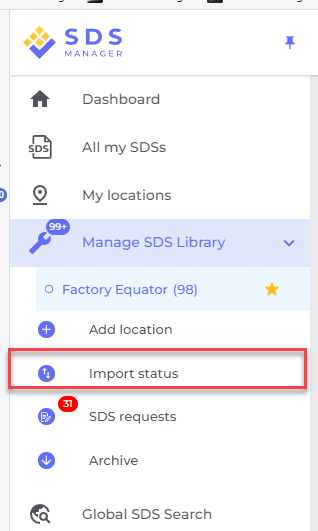Fejlfinding af PDF-importfejl: Trin, du skal tage
Den mest almindelige årsag til, at SDS Manager ikke kan importere din PDF-fil, er, at PDF-filen er et scan af en trykt kopi af et sikkerhedsdatablad. Nedenfor er et eksempel på et sådant SCAN af et sikkerhedsdatablad:
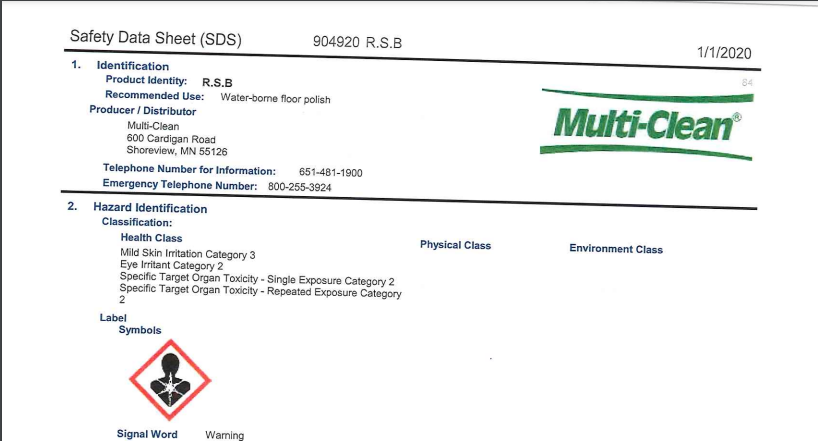
I sådanne tilfælde, hvor PDF-filen kun indeholder billedet/tegningen af sikkerhedsdatabladet, og SDS Manager ikke har fundet nogen tekst i PDF-filen, vil du få denne besked under importen:
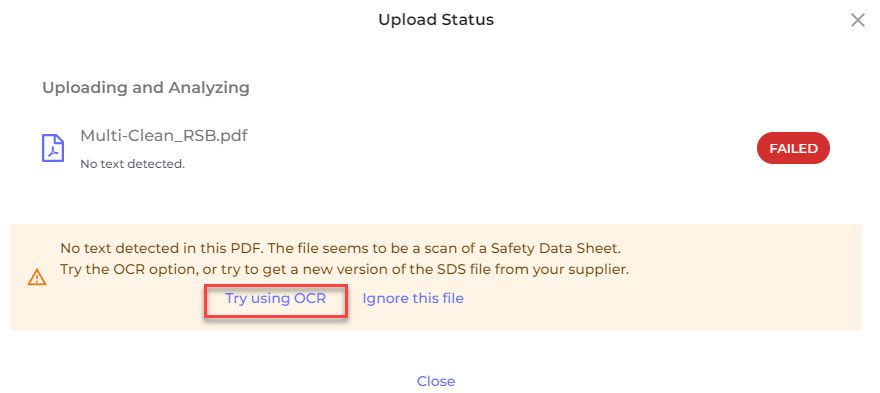
Du kan prøve at klikke på "Prøv at bruge OCR"-muligheden (OCR = Optical Character Recognition). SDS Manager vil derefter konvertere billedet til tekst og forsøge importen af sikkerhedsdatabladet igen.
Hvis OCR-muligheden mislykkes, vil du få følgende dialogboks. Denne dialogboks vises også, når PDF-filen indeholder tekst, men har et format, der ikke genkendes som et gyldigt sikkerhedsdatablad.
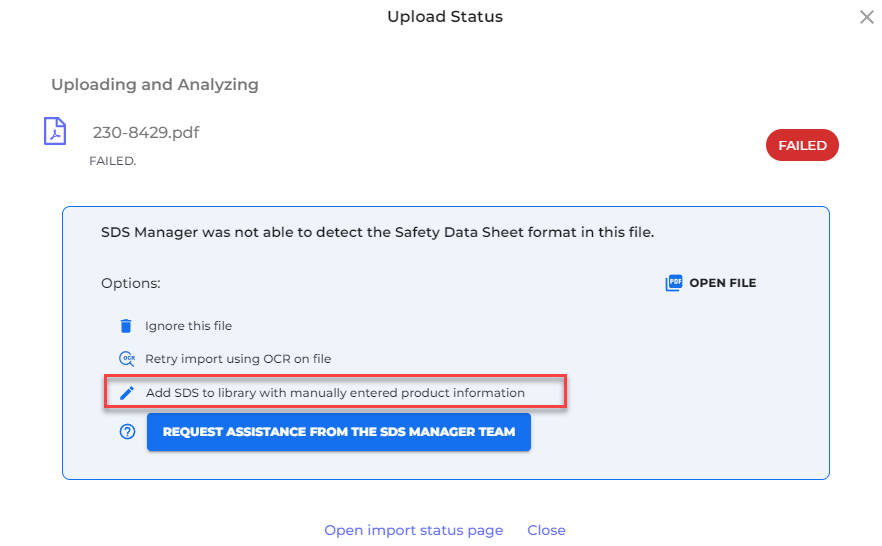
Hvis filen, du importerede, var et scan af et sikkerhedsdatablad, anbefaler vi, at du prøver at få en fil af bedre kvalitet fra din leverandør eller ved at søge i vores database eller på internettet efter det.
Andre grunde til, at SDS Manager ikke kan importere filen, kan være, at filen er beskyttet, at filen ikke følger de officielle GHS-retningslinjer for et sikkerhedsdatablad, eller at formateringen af sikkerhedsdatabladet er meget usædvanlig – f.eks. formateret med to kolonner på hver side i landskabsformat.
For den situation, hvor det er umuligt at få en bedre version af sikkerhedsdatabladet, kan du stadig tilføje sikkerhedsdatabladet til dit sikkerhedsdatablad-bibliotek ved at vælge muligheden "Tilføj sikkerhedsdatablad til bibliotek med manuelt indtastede produktinformationer".
De minimumsoplysninger, du skal indtaste for "Manuelt indtast produktinformation", er produktnavn, leverandørnavn og revisionsdato for sikkerhedsdatabladet.
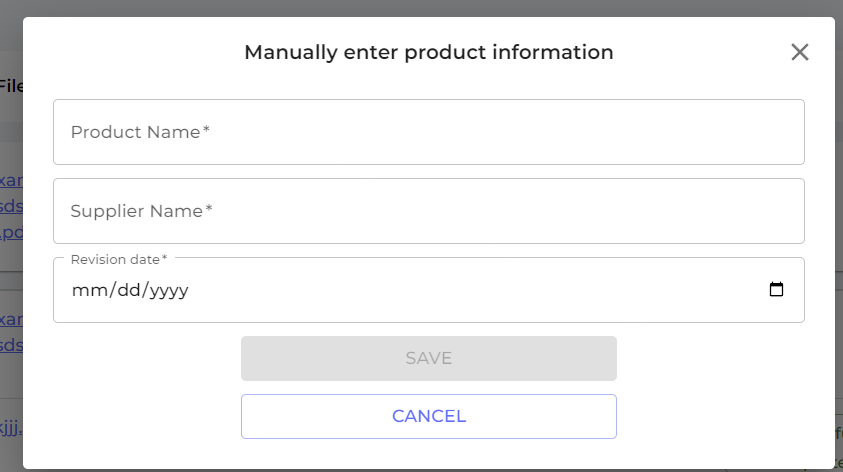
Hvis du har brug for at tilføje signalord, fareerklæringer, piktogrammer eller andre oplysninger, kan du åbne Sikkerhedsdatablad-detaljevinduet og foretage disse ændringer på sikkerhedsdatabladet.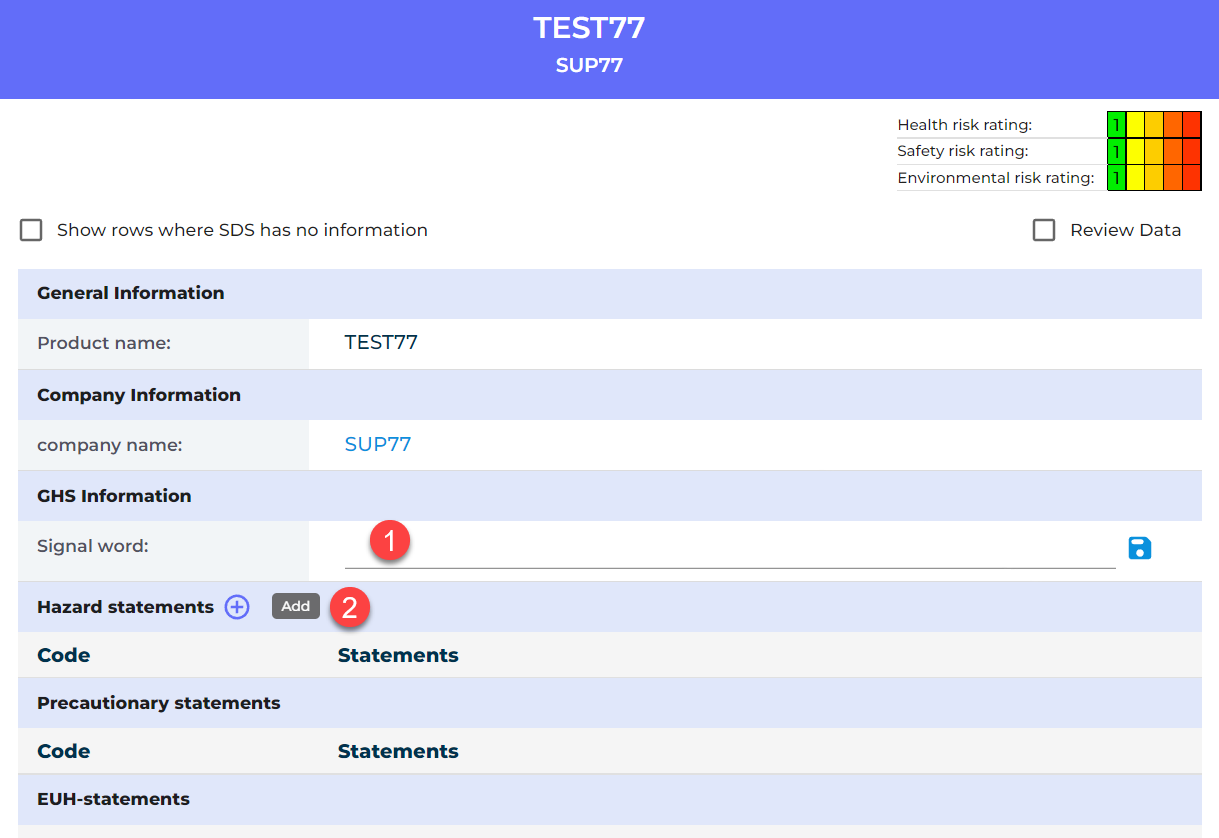
Hvis du importerer en zip-fil med flere PDF-filer indeni, vil du få følgende besked, når der er et problem med nogen af filerne:
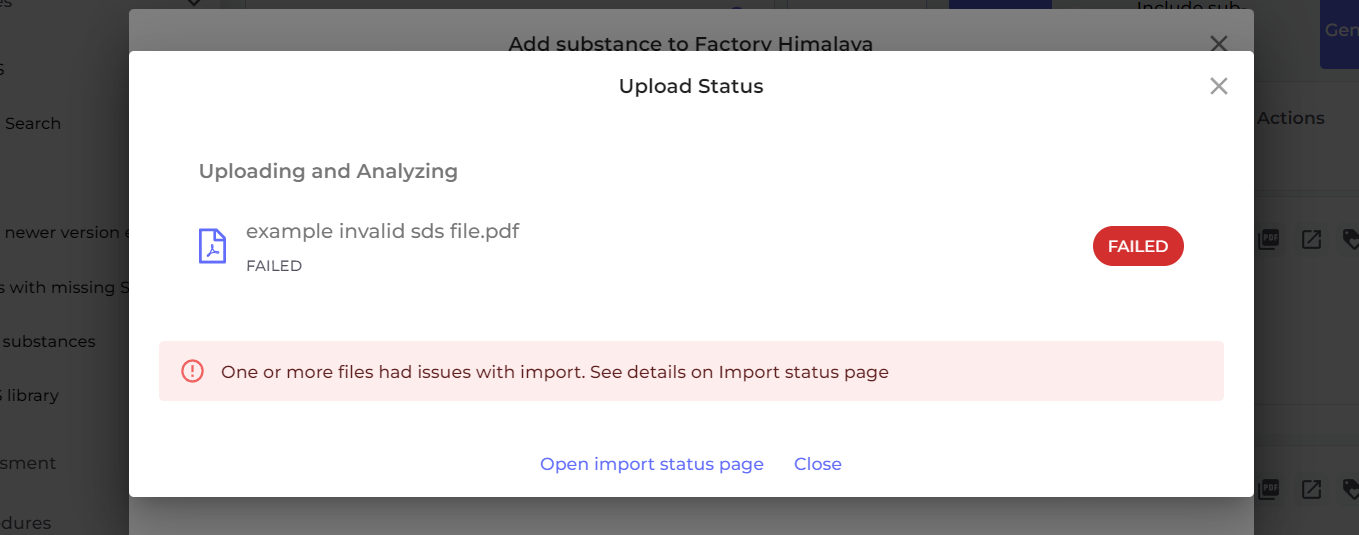
I dette tilfælde skal du åbne vores Import status side (kræver login), som viser alle de filer, der mislykkedes.
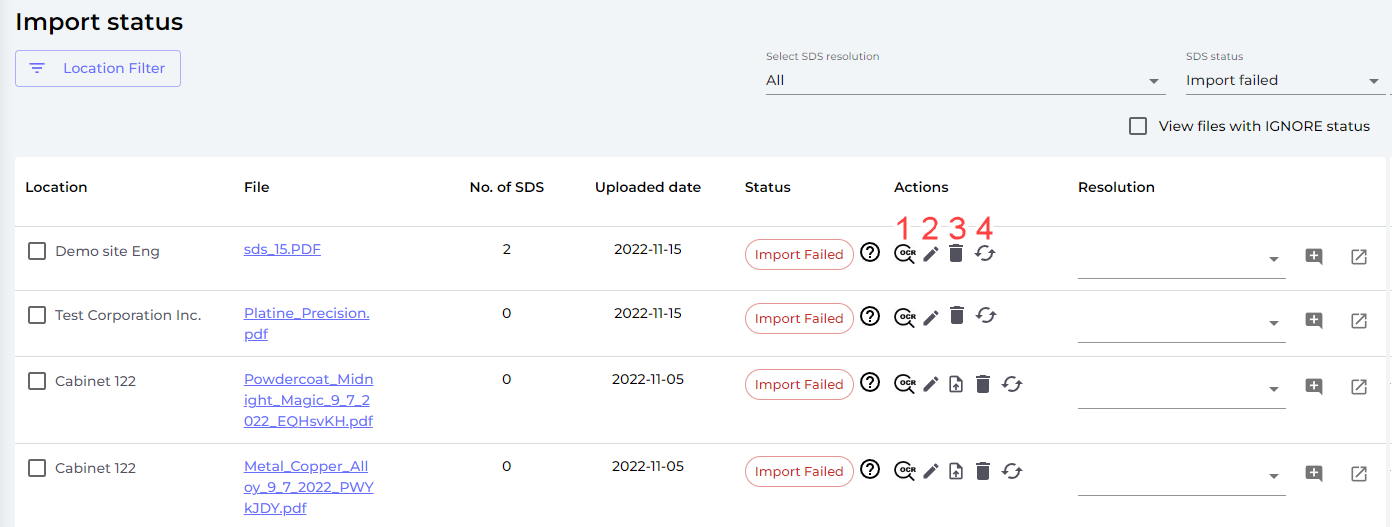
Du har følgende muligheder for at håndtere de filer, der mislykkedes at importere:
- Prøv at bruge OCR, hvis filen er et scan af et sikkerhedsdatablad (dvs. filen er et billede af sikkerhedsdatabladet og indeholder ikke den faktiske tekst)
- Manuelt indtast produktinformation og indtast vigtige oplysninger fra sikkerhedsdatabladet, hvis du stadig har brug for at tilføje filen til dit sikkerhedsdatablad-bibliotek
- Slet filen og prøv at importere igen
- Brug muligheden Erstat Sikkerhedsdatablad, hvor du kan søge i vores database eller google efter Sikkerhedsdatablad og erstatte den importerede fil med en anden fil eller Sikkerhedsdatablad. Hvis du får et nyt Sikkerhedsdatablad fra din leverandør, kan du bruge denne funktion til at uploade den fil, du har modtaget.
Hvis du ikke ved, hvordan du håndterer situationen endnu, kan du sætte en status på filen og gemme den til senere håndtering.

Du kan også tilgå Import Status siden fra menuen "Administrer sikkerhedsdatablad-bibliotek"